Cách tách đĩa Blu-ray với phanh tay (Không được bảo vệ và được bảo vệ)
Bạn có thể thấy rằng một số đĩa Blu-ray không thể đọc được mà không có lý do. Nếu bạn có một bộ sưu tập Blu-ray lớn, bạn nên kỹ thuật số hóa phim Blu-ray tốt hơn để sao lưu. Vì vậy, bạn có thể xem trực tiếp phát lại Blu-ray trên máy tính, iPhone, iPad, Android và các thiết bị di động khác. Các phim đĩa Blu-ray đã trích xuất có thể được lưu vào không gian lưu trữ đám mây hoặc ổ cứng ngoài.
Handbrake là một bộ chuyển mã video mã nguồn mở và miễn phí có thể sao chép các đĩa Blu-ray không được bảo vệ trên Windows, Mac và Linux. Bạn có thể sử dụng Handbrake để trích xuất Blu-ray miễn phí trên máy tính và máy tính xách tay của bạn. Đối với trích xuất phim từ đĩa Blu-ray thương mại, bạn cần sử dụng phần mềm trích xuất Blu-ray chuyên nghiệp để thay thế.
Dù gì đi nữa, bạn có thể tách đĩa Blu-ray bằng Handbrake và phần mềm thay thế chuyên nghiệp của nó từ các đoạn sau. Bất kể bạn muốn số hóa hoặc sao lưu nội dung Blu-ray, bạn có thể xem hướng dẫn đầy đủ tại đây. Chỉ cần đọc và làm theo.
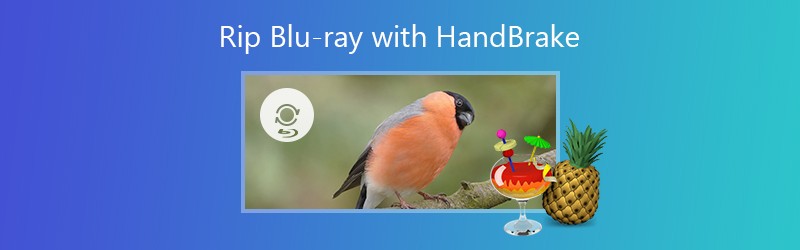
NỘI DUNG TRANG
Phần 1: Cách giải mã đĩa Blu-ray không được bảo vệ bằng phanh tay
Phanh tay là một bộ chuyển mã nổi tiếng có sẵn để trích xuất DVD và Blu-ray. Bạn có thể trích xuất phim Blu-ray bằng HandBrake và lưu nó ở định dạng MKV hoặc MP4. Có một số cài đặt Blu-ray Handbrake mà bạn có thể sử dụng.
Tuy nhiên, Handbrake không thể trích xuất phim Blu-ray thương mại được giải mã. Mặc dù bạn đã cài đặt libdvdcss để xóa DRM khỏi Blu-ray, tỷ lệ trích xuất thành công của Handbrake Blu-ray vẫn không cao. Nói một cách dễ hiểu, bạn nên sử dụng Handbrake để tách đĩa Blu-ray mà không cần bảo vệ sao chép.
Trước khi tách đĩa Blu-ray bằng Handbrake, bạn cần chuẩn bị một đầu đọc Blu-ray bên ngoài. Trên thực tế, ổ đĩa trong máy tính của bạn chỉ có thể đọc DVD. Bạn cần sử dụng đầu đọc Blu-ray để sao chép đĩa Blu-ray.
Bước 1: Tải xuống và cài đặt phần mềm Handbrake mới nhất. Đặt đĩa Blu-ray của bạn vào đầu đọc Blu-ray bên ngoài mà máy tính của bạn có thể đọc được.
Bước 2: Mở ra Nguồn ở góc trên cùng bên trái của cửa sổ Phanh tay. Chọn đĩa Blu-ray của bạn từ danh sách thả xuống. Phanh tay sẽ quét đĩa Blu-ray được đưa vào ngay lập tức.
Bước 3: Nhấp chuột Duyệt qua kế bên Nơi Đến để thay đổi thư mục đầu ra cho phim Blu-ray. Đảm bảo có đủ dung lượng lưu trữ, đặc biệt khi bạn muốn sử dụng Handbrake để trích xuất Blu-ray với độ phân giải cao.
Bước 4: Mở ra Thùng đựng hàng Dưới Cài đặt đầu ra. Bạn có thể trích xuất Blu-ray sang MKV hoặc MP4 với Handbrake.
Bước 5: Chuyển sang Những bức ảnh để điều chỉnh cài đặt sao chép đĩa Blu-ray Handbrake. Tại đây bạn có thể giữ nguyên độ phân giải đầy đủ của phim Blu-ray. Sử dụng Cắt xén để cắt video Blu-ray thành kích thước hiển thị tùy chỉnh. Hơn nữa, bạn có thể đi đến Bộ lọc, Video, Âm thanh và Phụ đề để thay đổi cài đặt âm thanh và video Blu-ray.
Bước 6: Sau khi tùy chỉnh cài đặt Blu-ray Handbrake, hãy nhấp vào Khởi đầu trên thanh công cụ trên cùng để chuyển đổi Blu-ray với Handbrake ở chất lượng HD.
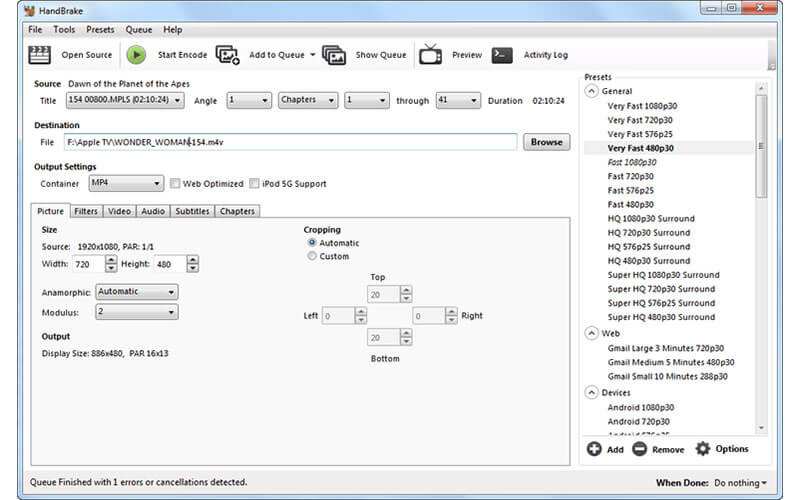
Ghi chú: Quá trình trích xuất đĩa Blu-ray Handbrake mất nhiều thời gian. Vì Handbrake cần giải mã video Blu-ray M2TS và sau đó mã hóa nó thành định dạng MKV hoặc MP4. Vì vậy, bạn đã cắm máy tính của mình vào nguồn điện tốt hơn trong khi trích xuất đĩa Blu-ray với Handbrake.
Phần 2: Cách sao chép đĩa Blu-ray được bảo vệ bằng phương pháp thay thế phanh tay
Sau đó, làm thế nào về việc chuyển đổi đĩa Blu-ray với bảo vệ DRM? Để trích xuất Blu-ray thương mại sang các định dạng tương thích, bạn nên sử dụng Vidmore Blu-ray Monster như một sự thay thế Phanh tay tốt nhất của bạn. Bạn có thể dễ dàng trích xuất phim Blu-ray được bảo vệ bản sao thành tệp video hoặc âm thanh mà không làm giảm chất lượng. Do đó, bạn có thể xem bộ sưu tập Blu-ray của mình trên bất kỳ thiết bị nào, bất kể giới hạn khu vực và loại đĩa. Hơn nữa, Vidmore Blu-ray Monster còn cung cấp trình chỉnh sửa video tích hợp sẵn. Bạn có thể chỉnh sửa và cá nhân hóa phim Blu-ray theo ý muốn.
- Rip đĩa Blu-ray và thư mục sang tất cả các định dạng video 4K và 1080p và các định dạng âm thanh phổ biến, cũng như các cài đặt trước được tối ưu hóa.
- Tự động xóa bảo vệ DRM khỏi tất cả các đĩa Blu-ray.
- Trích xuất các luồng âm thanh từ phim Blu-ray của bạn.
- Giữ nguyên chất lượng và cấu trúc 100% trong khi chuyển đổi phim Blu-ray.
- Tốc độ trích xuất Blu-ray nhanh hơn 6 lần so với Phanh tay.
- Chỉnh sửa phim Blu-ray bằng cách cắt, ghép, cắt xén, xoay, thêm hình mờ và điều chỉnh hiệu ứng Blu-ray.
- Giao diện an toàn, sạch sẽ và trực quan.
Bước 1: Tải xuống và cài đặt Vidmore Blu-ray Monster. Chèn đĩa Blu-ray của bạn vào ổ đĩa Blu-ray bên ngoài. Sau đó kết nối nó với máy tính của bạn.

Bước 2: Chọn Tải đĩa Blu-ray từ Tải Blu-ray danh sách thả xuống. Chọn tên đĩa Blu-ray của bạn để tải nội dung Blu-ray.

Bước 3: Nếu bạn chỉ thấy phim chính Blu-ray, bạn có thể nhấp vào Xem / Chọn tiêu đề để truy cập tất cả các video nhỏ trong đĩa Blu-ray. Chọn tiêu đề Blu-ray ưa thích và nhấp vào đồng ý xác nhận.

Bước 4: MKV lossless là định dạng đầu ra mặc định để trích xuất Blu-ray. Nếu bạn muốn chỉnh sửa và chuyển đổi Blu-ray sang các định dạng khác, bạn có thể chọn định dạng đích từ tất cả các video được liệt kê. Nó được hỗ trợ để chuyển đổi phim Blu-ray sang các định dạng đầu ra khác nhau cùng một lúc. Nhấp chuột Cài đặt để điều chỉnh cài đặt cấu hình Blu-ray.

Bước 5: Để chỉnh sửa video Blu-ray, bạn có thể nhấp vào biểu tượng hình cắt kéo hoặc cây gậy thần ở bên phải tệp Blu-ray của mình. Tại đây bạn có thể chỉnh sửa và xem trước đoạn Blu-ray một cách tự do.

Bước 6: Nhấp chuột Rip tất cả để trích xuất Blu-ray sang HD MKV, MP4 hoặc các định dạng khác. Quá trình chuyển đổi Blu-ray có thể hoàn tất trong thời gian ngắn.

Phần 3: So sánh phanh tay và quái vật Blu-ray Vidmore
Có thể tách đĩa Blu-ray bằng Handbrake hay Vidmore Blu-ray Monster hay không là một câu hỏi khó. Nếu bạn không biết mình có thể nhận được gì từ phần mềm trích xuất Blu-ray trên, bạn có thể so sánh trực tiếp từ danh sách sau.
| Những đặc điểm chính | Phanh tay | Vidmore Blu-ray Monster |
| Rip tất cả các đĩa Blu-ray | Không (chỉ đĩa Blu-ray không được bảo vệ) | Đúng |
| Giao diện trực quan | Không | Đúng |
| Rip Blu-ray sang video | Chỉ MP4 và MKV | Tất cả các định dạng video 4K và 1080p, bao gồm AVI, MKV, MP4, MOV, v.v. |
| Rip Blu-ray sang âm thanh | Không | Có (MP3, WAV, M4A, AAC, AIFF, FLAC, v.v.) |
| Phụ đề và bản nhạc có thể chọn | Đúng | Đúng |
| Đầu phát Blu-ray bên trong để xem trước | Không | Đúng |
| Cắt và hợp nhất clip Blu-ray | Không | Đúng |
| Tốc độ trích xuất Blu-ray | Trung bình cộng | Tốc độ nhanh hơn 6 lần |
| Giữ chất lượng gốc 100% Blu-ray | Không | Đúng |
Nói một cách ngắn gọn, bạn có thể trích xuất đĩa Blu-ray được mã hóa chỉ với Vidmore Blu-ray Monster. Cả đĩa Blu-ray cũ và mới đều có thể được giải mã và chuyển đổi sang bất kỳ định dạng video hoặc âm thanh nào. Nếu bạn muốn giữ chất lượng ban đầu của các tệp Blu-ray, Handbrake không phải là một lựa chọn tốt. Bởi vì Handbrake sẽ tự động nén các tệp MKV đã được tách. Chất lượng video Blu-ray Handbrake sẽ bị giảm.
Hơn nữa, Vidmore Blu-ray Monster có tốc độ nhanh hơn 6 lần so với Handbrake khi trích xuất Blu-ray. Nếu bạn muốn tiết kiệm thời gian chuyển đổi đĩa Blu-ray, bạn có thể sử dụng Vidmore Blu-ray Monster để sao chép tất cả các loại đĩa Blu-ray với tốc độ nhanh mà vẫn giữ mức sử dụng CPU thấp. Bạn cũng có thể nhận được nhiều tính năng chỉnh sửa và chuyển đổi Blu-ray có thể tùy chỉnh hơn từ chương trình.
Đó là tất cả để tách đĩa Blu-ray bằng Handbrake. Bạn có thể trích xuất phim Blu-ray sang định dạng MP4 hoặc MKV để phát lại trên các thiết bị di động. Nếu bạn muốn trích xuất đĩa Blu-ray mua từ các cửa hàng trực tuyến và địa phương, bạn cần sử dụng phần mềm trích xuất Blu-ray chuyên nghiệp thay vì Handbrake. Phanh tay không hỗ trợ giải mã trực tiếp đĩa Blu-ray. Nói chung, bạn có thể tải xuống Handbrake và Vidmore Blu-ray Monster để số hóa bộ sưu tập Blu-ray của mình không giới hạn ngay bây giờ.
Mẹo Blu-ray
-
Phanh tay
-
Phát Blu-ray
-
Rip Blu-ray